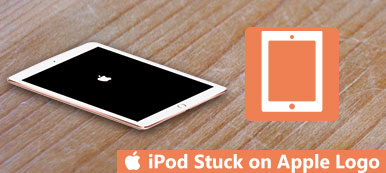Możesz się zastanawiać jak zresetować iPoda jeśli masz zamrożonego iPoda Touch/Shuffle/Nano i chcesz przywrócić go do ustawień fabrycznych. Inteligentnie podążasz tą drogą, ale nie jest to łatwe. W tym poście zebrano 4 najbardziej praktyczne sposoby łatwego resetowania iPoda z iTunes i komputerem lub bez niego.

- Część 1: Jak wykonać miękki reset/uruchomić ponownie iPoda
- Część 2: Przywracanie ustawień fabrycznych iPoda bez iTunes
- Część 3: Przywracanie ustawień fabrycznych iPoda za pomocą iTunes
- Część 4: Przywracanie ustawień fabrycznych iPoda bez hasła
- Część 5: Często zadawane pytania dotyczące resetowania iPoda
Część 1: Jak wykonać miękki reset/uruchomić ponownie iPoda
Miękki reset, który działa podobnie do ponownego uruchomienia komputera. Twardy reset, w przeciwieństwie do miękkiego resetu, polega na przywróceniu ustawień fabrycznych iPoda. Miękki reset zawsze ma miejsce, gdy iPod jest zawieszony lub nie odpowiada. Po prostu spróbuj wykonać miękki reset, aby odblokować iPoda.
1. Na iPodzie nano 7. generacji: dotknij i przytrzymaj Sen / Wake i Strona główna przycisk, aż ekran się wyłączy. Poczekaj kilka sekund, urządzenie uruchomi się ponownie.
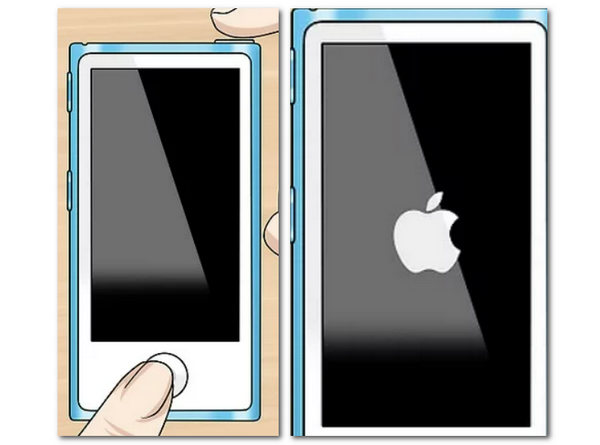
2. Na iPodzie nano 6. generacji: Naciśnij oba przyciski Sen / Wake i Ciszej przyciski przez ponad 8 sekund. Poczekaj, aż pojawi się logo Apple.
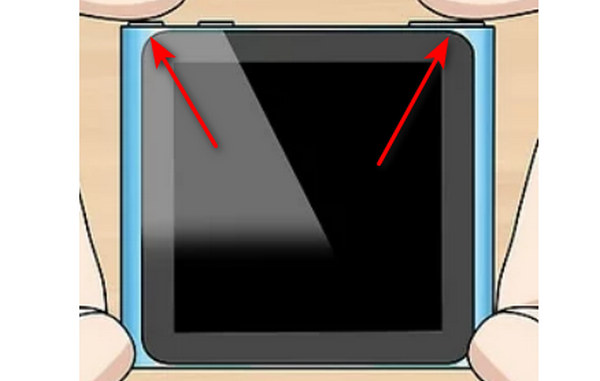
3. Na iPodzie nano 5. generacji i wcześniejszych: Przełącz opcję Przytrzymaj w pozycji odblokowanej, a następnie przytrzymaj oba Menu i Centrum przyciski przez co najmniej 8 sekund.
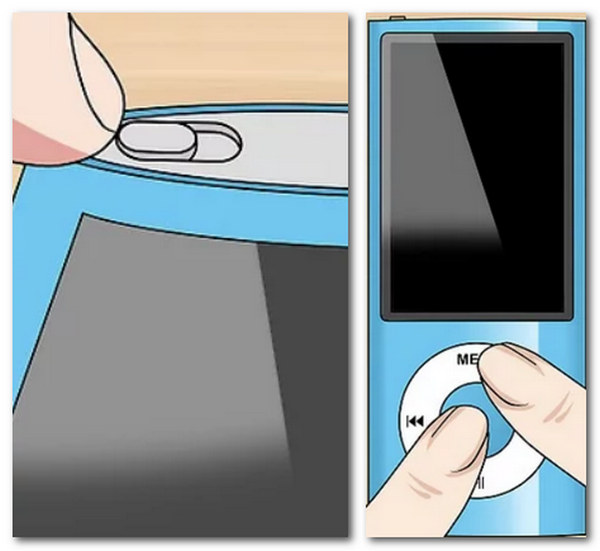
4. W przypadku iPoda shue: Wyłącz iPoda shue za pomocą przycisku Power przełącznika, poczekaj kilka sekund, a następnie włącz ponownie iPoda shue.
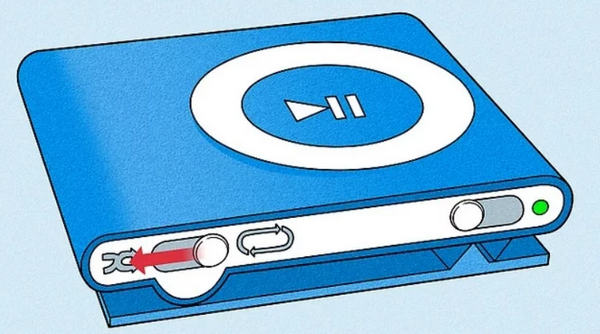
5. Na iPodzie classic: Umieść plik Utrzymać kluczyk w pozycji odblokowanej. Naciśnij oba Menu i Centrum przez 8 sekund, aż pojawi się logo Apple.
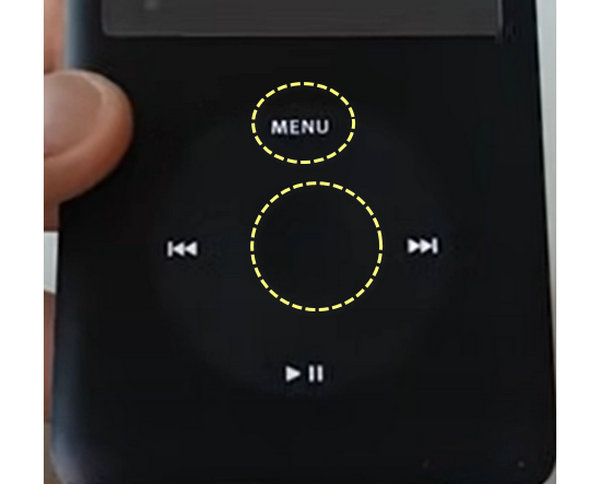
6. W przypadku iPoda Touch: Naciśnij oba przyciski Power i Strona główna przyciski, aż zobaczysz logo Apple.
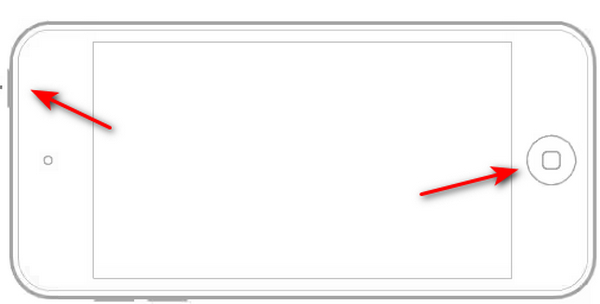
W następujący sposób twoje dane iPoda zostaną wymazane. Jeśli masz ważne zdjęcia, filmy lub muzykę, lepiej kopia zapasowa iPoda po pierwsze.
Część 2: Przywracanie ustawień fabrycznych iPoda bez iTunes
Jeśli chcesz dać iPoda na sprzedaż lub chcesz, aby działał powoli jak oryginał, reset iPoda do ustawień fabrycznych będzie dobrym rozwiązaniem.
Możesz dokonać ustawień bezpośrednio na iPodzie.
Tutaj używamy iPoda Touch jako przykładu.
Oczywiście, użytkownicy mogą również zresetować iPoda również bez iTunes. Podobnie jak iPhone, Apple ma wbudowaną funkcję Reset w iPodzie. A jeśli Twoje urządzenie wciąż działa, jest to najprostszy sposób na jego zresetowanie. Aby uniknąć automatycznego przywracania po zresetowaniu iPoda, wyłącz wszystkie funkcje automatycznej synchronizacji lub automatycznego tworzenia kopii zapasowych w urządzeniu. Tutaj używamy iPoda Touch jako przykładu.
Krok 1 Odblokuj iPoda Touch i przejdź do Ustawienia > Ogólne > Zresetuj.
Krok 2 Wtedy będziesz mieć kilka opcji resetowania; dotknij tego oznaczonego Wymaż całą zawartość i ustawienia.
Krok 3 Wprowadź swój identyfikator Apple ID i hasło, aby potwierdzić, że jesteś właścicielem, i poczekaj na zakończenie procesu. Następnie zobaczysz ekran Witam.

Część 3: Przywracanie ustawień fabrycznych iPoda za pomocą iTunes
Jeśli masz komputer, iTunes będzie dobrym asystentem pomagającym w tworzeniu kopii zapasowych i przywracaniu urządzeń iOS. Upewnij się, że kiedykolwiek wykonałeś kopię zapasową iPoda na komputerze, a następnie możesz zresetować iPoda za pomocą plików kopii zapasowej.
Krok 1 Zaktualizuj iTunes do najnowszej wersji. Aktualizację znajdziesz w Pomoc > Sprawdź aktualizacje. Podłącz iPoda do komputera za pomocą kabla USB.
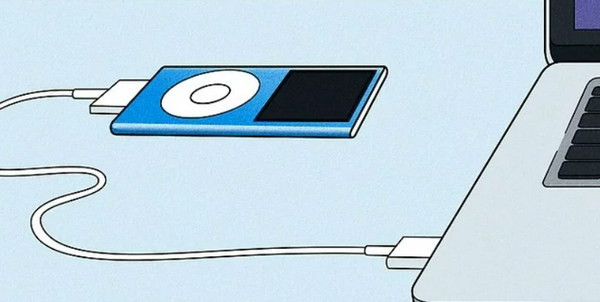
Krok 2 Kliknij Urządzenie w górnej części okna, przejdź do Podsumowanie tab i
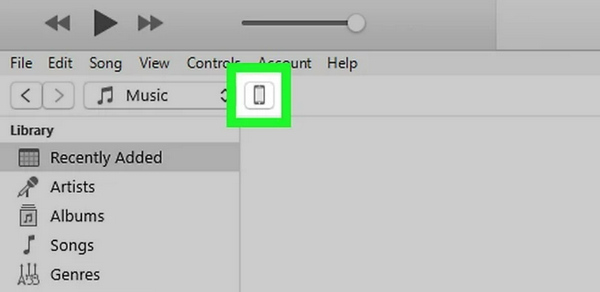
Krok 3 Powinieneś kliknąć Przywróć iPoda aby zresetować iPoda z kopii zapasowych na komputerze.
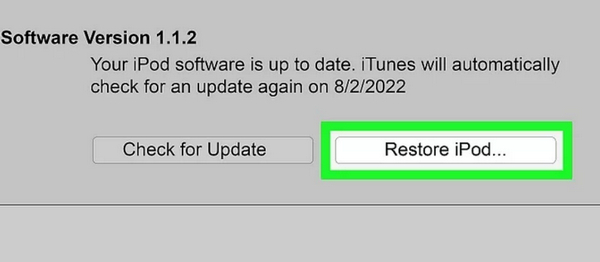
Note: Co jeśli iTunes nie rozpoznaje iPoda? Dzieje się tak, ponieważ Twój iPod jest wyłączony lub występują w nim błędy systemowe. Może być konieczne przełączenie iPoda w tryb odzyskiwania, a iTunes przywróci iPoda do nowego stanu.
Część 4: Przywracanie ustawień fabrycznych iPoda bez hasła
Jak wspomniano powyżej, jeśli zapomnisz hasła do iPoda lub iPod zostanie wyłączony, iTunes nie wykryje Twojego urządzenia. Powinieneś zwrócić się do Apeaksoft iOS System Recovery o pomoc. Ten potężny asystent iOS może naprawić wszystkie błędy iOS, a następnie bezpośrednio zresetować iPoda bez hasła lub iTunes.
Uwaga: W ten sposób również pomaga przywróć iPhone'a bez iTunes.

4,000,000 + Pliki do pobrania
Bezpłatne pobieranie, instalowanie i uruchamianie oprogramowania do odzyskiwania systemu iOS na komputerze.
W głównym interfejsie wybierz Odzyskiwanie systemu iOS. W międzyczasie podłącz iPoda do komputera kablem USB.
 Krok 2Diagnozuj stan iPoda
Krok 2Diagnozuj stan iPodaJeśli Twój iPod utknie w jakimś stanie, takim jak logo Apple, tryb DFU, tryb odzyskiwania itp., po prostu go kliknij. Jeżeli występują inne nietypowe stany, kliknij Pozostałe. Jeśli jest to normalne, po prostu kliknij Start bezpośrednio.
 Krok 3Przełącz iPoda w tryb odzyskiwania / DFU
Krok 3Przełącz iPoda w tryb odzyskiwania / DFUKliknij Tryb zaawansowany i pozwól temu oprogramowaniu wykryć stan iPoda i Potwierdzać postępuj zgodnie z instrukcjami wyświetlanymi na ekranie, aby wprowadzić iPoda w tryb odzyskiwania/DFU.
 Krok 4Zresetuj iPoda
Krok 4Zresetuj iPodaPo wprowadzeniu iPoda do trybu odzyskiwania / DFU należy sprawdzić informacje o iPodzie. Jeśli nie jest poprawny, wybierz właściwy z rozwijanej opcji.
Kliknij Naprawa aby rozpocząć pobieranie oprogramowania sprzętowego i zresetować iPoda do najnowszej wersji iOS.

Sprawdź, co ten kreator może dla Ciebie zrobić:
Część 5: Często zadawane pytania dotyczące resetowania iPoda
Czy można namierzyć iPada po zresetowaniu?
Przed zresetowaniem iPada można było go śledzić za pomocą funkcji Znajdź mój iPhone, ale po zresetowaniu iPada ta funkcja nie będzie już mogła być prawidłowo używana. Urzędnikom Apple i policji będzie trudno ponownie wyśledzić twoje urządzenie.
Czy dane iPada można odzyskać po zresetowaniu?
Po zresetowaniu iPada możesz przywrócić urządzenie za pomocą poprzedniej usługi iCloud, iTunes lub innych środków tworzenia kopii zapasowych lub za pomocą narzędzi do odzyskiwania danych innych firm, które mogą Ci pomóc.
Czy resetowanie usuwa hakerów?
Jeśli okaże się, że Twoje urządzenie zostało zhakowane, możesz usunąć kontrolę hakera nad urządzeniem, przywracając ustawienia fabryczne na iPadzie, ale spowoduje to wymazanie wszystkich danych, w tym aplikacji, zdjęć, kontaktów itp. urządzenie. Więc lepiej wykonaj kopię zapasową swoich danych przed podjęciem tego kroku.
Jak odblokować iPada bez hasła?
Możesz przełączyć urządzenie w tryb odzyskiwania, a następnie zresetować je. Najpierw musisz przygotować komputer i wyłączyć iPada. Naciśnij i przytrzymaj górny lub przycisk Home iPada i natychmiast podłącz go do komputera. Nie zwalniaj przycisku podczas procesu, dopóki na ekranie nie pojawi się tryb odzyskiwania.
Co powinienem zrobić przed przywróceniem ustawień fabrycznych?
Jeśli ponownie uruchomisz iPada, aby naprawić niektóre problemy z systemem, lepiej wcześniej wykonaj kopię zapasową danych; jeśli ponownie uruchomisz iPada, aby go sprzedać, lepiej odinstaluj aplikacje i przeglądarki zawierające informacje o haśle do konta i najpierw usuń aplikacje VPN, aby zapewnić bezpieczeństwo danych osobowych.
Wnioski
W tym samouczku omówiliśmy jak zresetować iPoda touch, Nano, Shuffle, Classic i inne modele na 4 sposoby. Teraz możesz zrozumieć metody przywracania ustawień fabrycznych iPoda, twardego resetowania iPoda lub miękkiego resetowania iPoda. Jeśli pamiętasz konto Apple lub masz iTunes, wszystkie sposoby działają dokładnie. Jeśli chcesz naprawić wyłączonego iPoda bez iTunes i hasła, odzyskiwanie systemu iOS jest bez wątpienia najlepszą opcją. Mamy nadzieję, że nasze przewodniki będą pomocne i przydatne, gdy będziesz mieć problemy z urządzeniem.